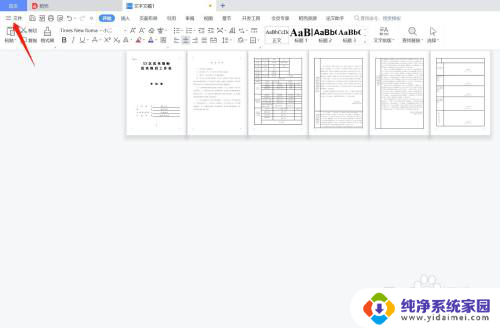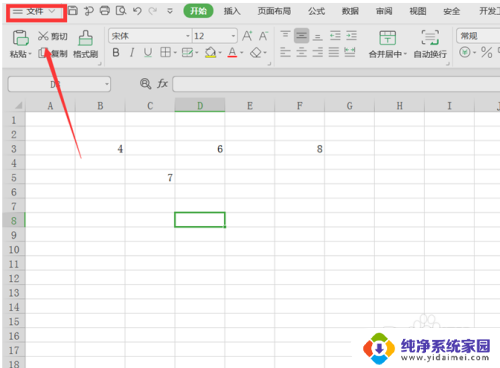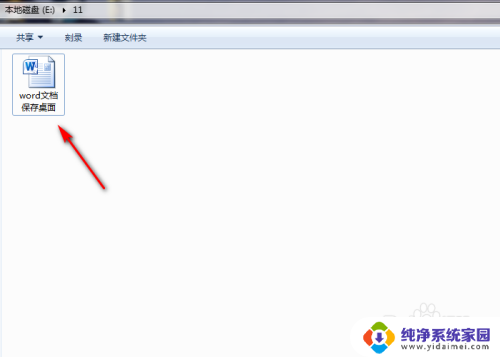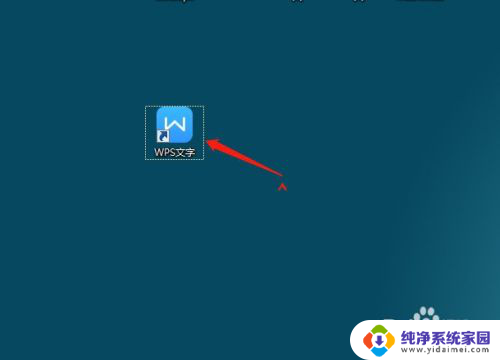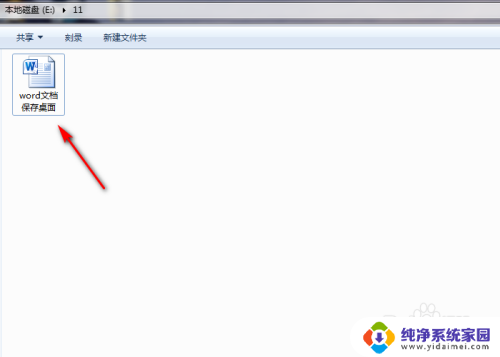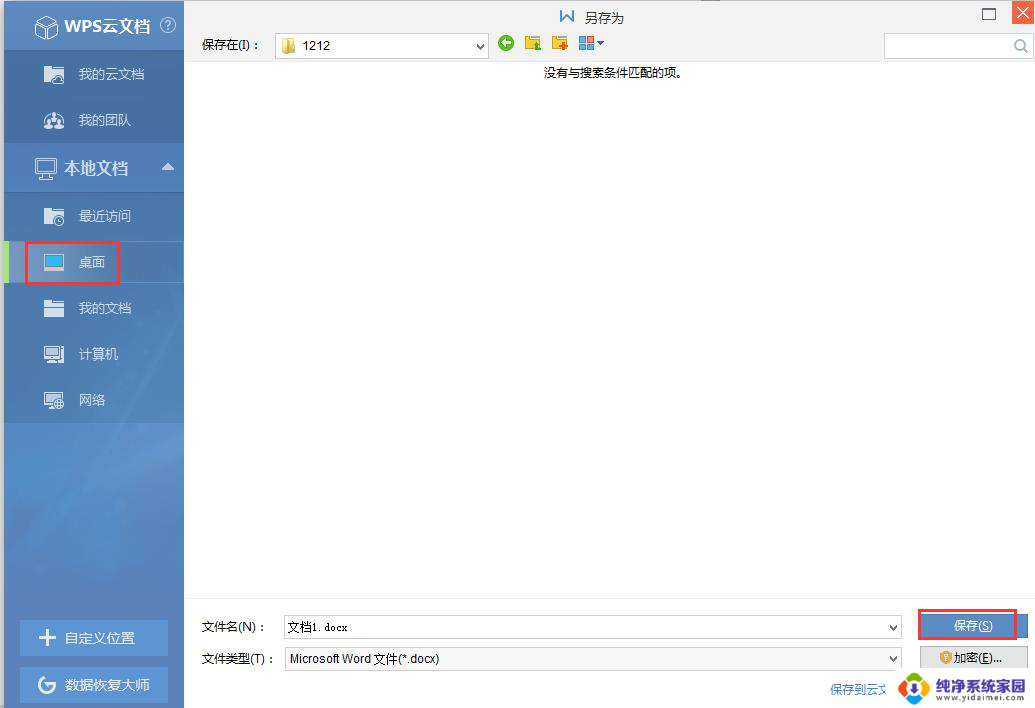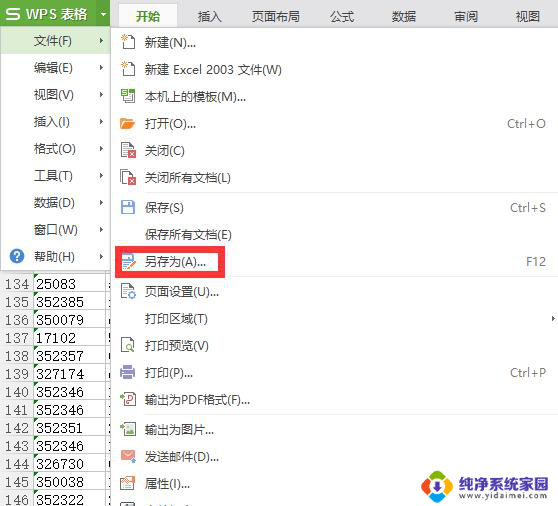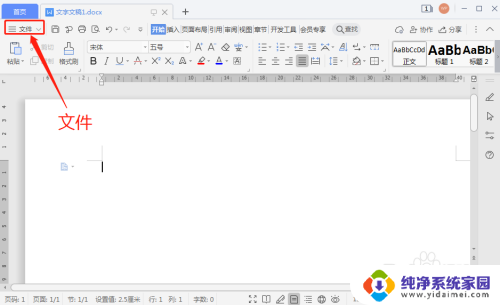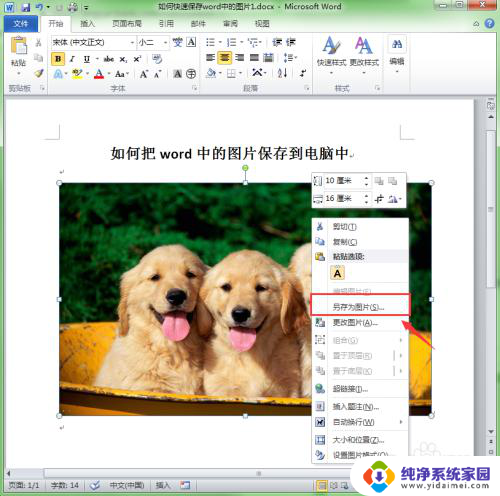做好的文件怎么保存到桌面 如何将word文档保存到桌面
更新时间:2024-02-19 17:49:27作者:yang
在日常工作和学习中,我们经常需要保存一些重要的文件,而将这些文件保存到桌面往往是最为常见和便捷的方式之一,尤其是对于使用Word文档的用户来说,将文档保存到桌面可以让我们随时打开、编辑和查看它们,提高我们的工作效率和学习效果。如何将Word文档保存到桌面呢?下面我们将一起来了解一下具体的操作方法和注意事项。
具体步骤:
1.首先在电脑中找到要保存到桌面的word文档,之后打开这个word文档。
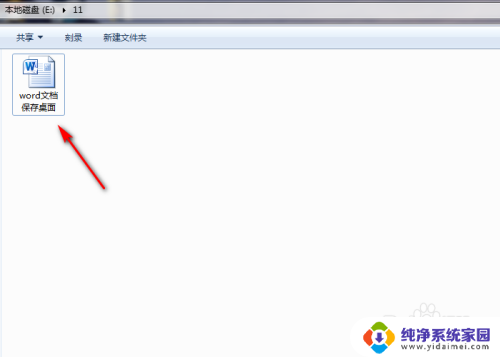
2.成功打开word文档后,接着点击word文档左上角的【文件】功能。
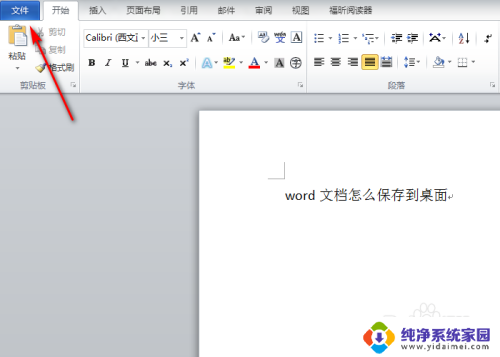
3.进入到【文件】页面后,接着再点击该页面左上角的【另存为】功能。
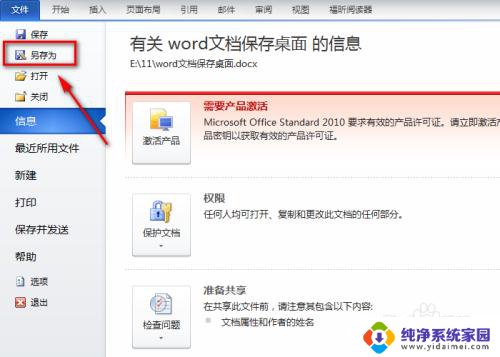
4.此时会弹出【另存为】对话框,接着在对话框左侧选中【桌面】。如图所示。
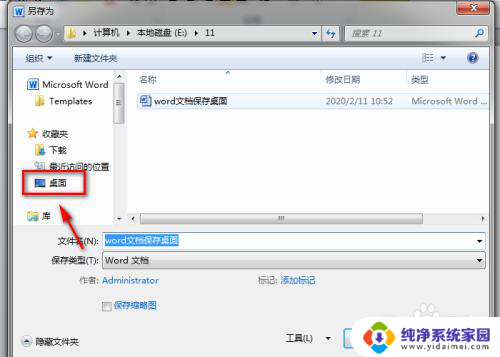
5.选中【桌面】后接着再点击【另存为】对话框中的【保存】功能。
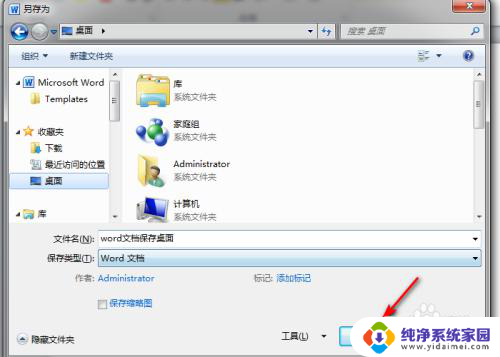
6.这样就成功把该word文档保存到电脑的桌面上了,之后在电脑桌面上就能找到该word文档了。

以上就是如何将完成的文件保存到桌面的全部内容,如果还有不明白的用户,可以按照以上小编的方法进行操作,希望这些方法能够帮助到大家。